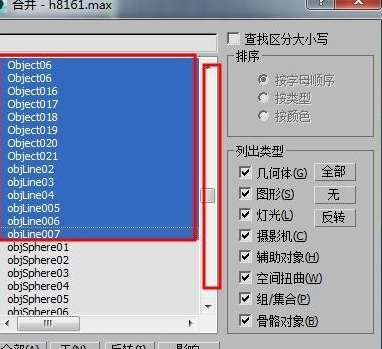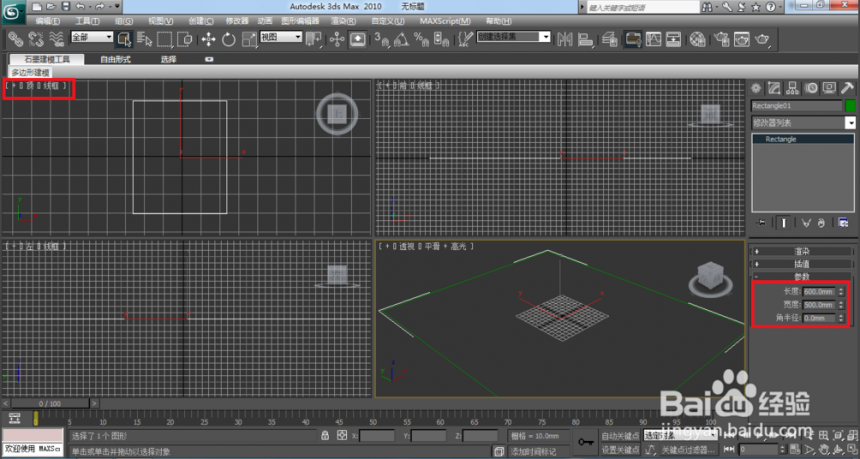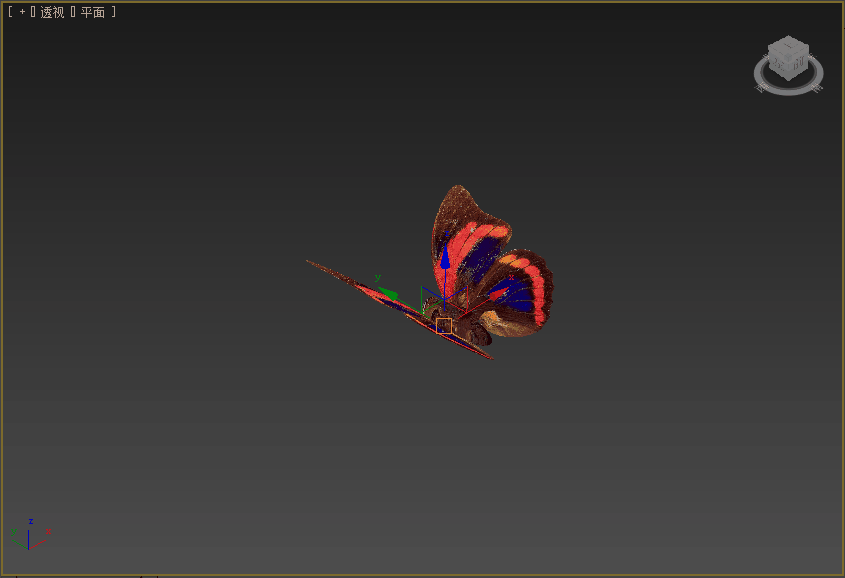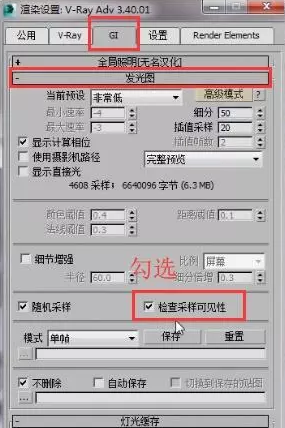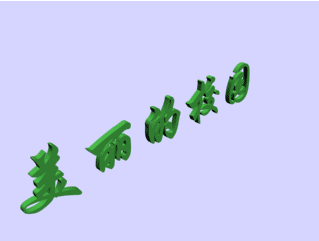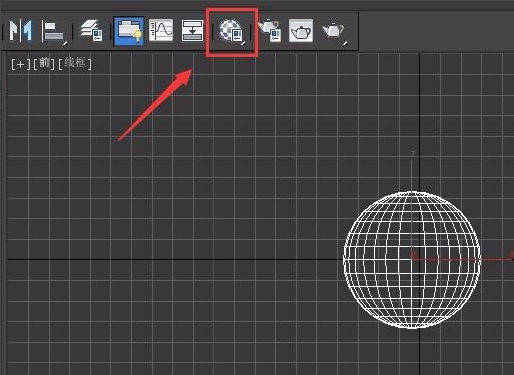3dmax模型如何优化减面不影响渲染效果-图文讲解优质
3dmax模型怎么正确的减面?上节小编和大家分享了以鼠标垫模型为例的3dmax减面步骤。本文小编将以一个复杂的沙发模型教大家3dmax模型如何优化减面不影响渲染效果。本次是用3dmax优化修改器减少模型面数。感兴趣的小伙伴们快来和小编一起看看吧!
3dmax模型如何优化减面不影响渲染效果:
步骤一。首先选择一个3dmax模型文件并打开。在这里我选用的是一个沙发模型。这个模型看起来非常的华丽。但是我们会发现此时可以按键盘上的T。打开它的多边形个数显示。

步骤二。一把椅子已经占了264160个面数。相对来说面数有一点多。而且现在还希望把这把椅子放进某一个场景中进行使用。那么现在就要想办法把3dmax模型优化减面。操作起来会更流畅一些。
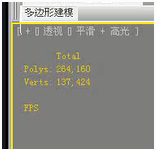
步骤三。选择3dmax模型文件。并单击修改。为模型添加一个3dmax优化修改器。
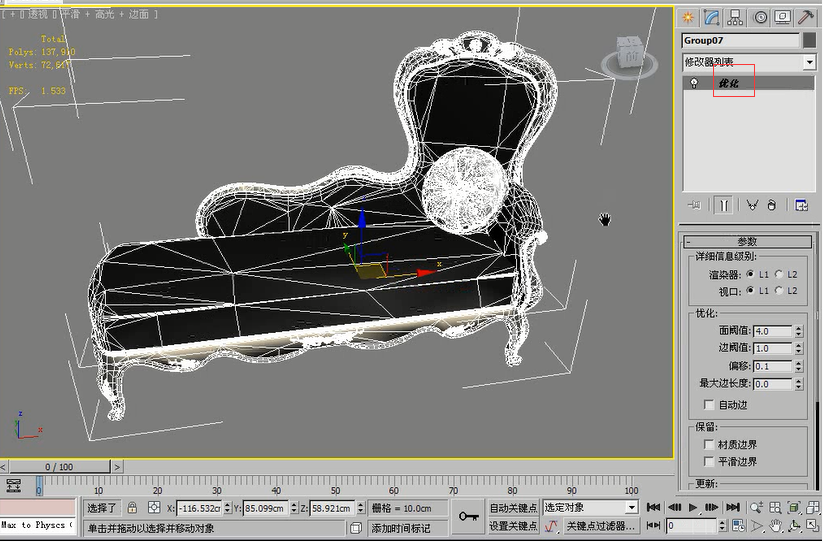
步骤四。可以看到3dmax模型优化减面后已经变成了137910个多边形。
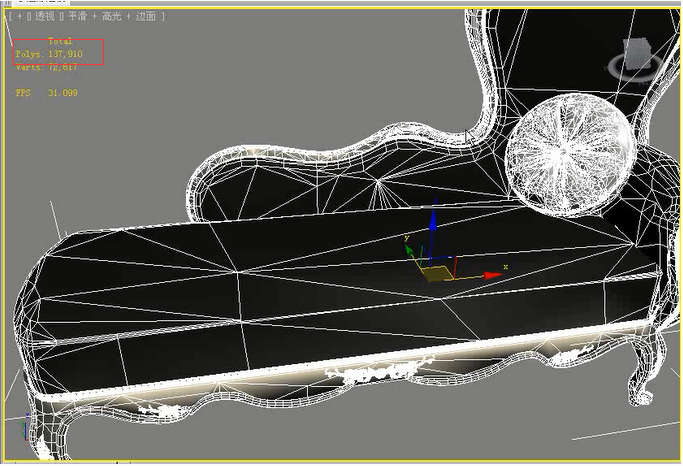
步骤五。要想达到3dmax模型优化减面不影响渲染效果。接下来只需要将3dmax软件中的优化修改器下面的参数调整一下就可以了。将当把面阈值设置为6时。可以看到模型比之前要好了一些。
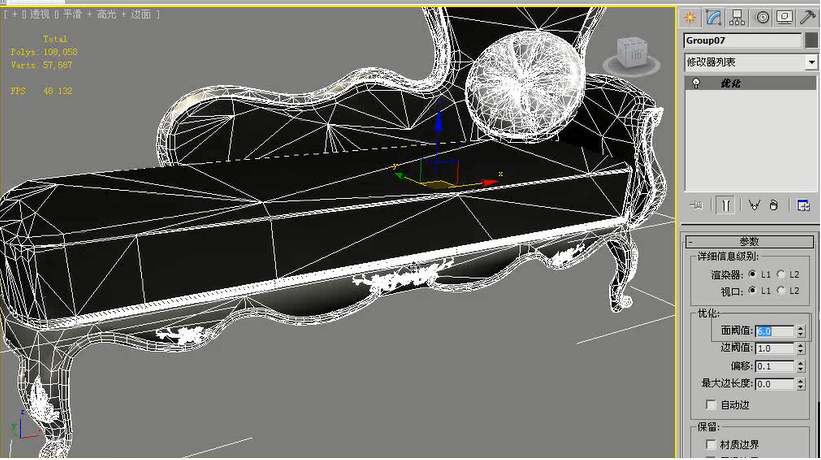
步骤六。这个3dmax面阈值数值越大。控制模型优化的力度也会越大。比如想让优化的力度更大一些。此时就需要将面阈值适当增大。比如设置为6。然后可以看到此时模型面数只剩下10万个了。这就是通过优化修改器使3dmax模型优化减面不影响渲染效果的方法。
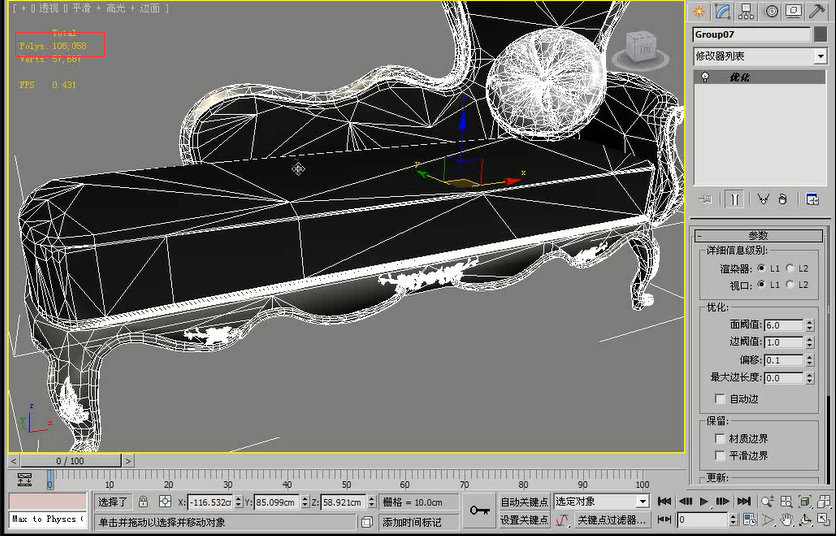
3dmax模型优化减面后效果如下:

左侧的模型是没有优化之前的效果。而右侧是优化之后的效果。将3dmax模型优化减面后不影响渲染效果。这就是本文关于3dmax模型如何优化减面不影响渲染效果的图文讲解。希望本文的分享可以给大家带来帮助。
更多精选教程文章推荐
以上是由资深渲染大师 小渲 整理编辑的,如果觉得对你有帮助,可以收藏或分享给身边的人
本文地址:http://www.hszkedu.com/27320.html ,转载请注明来源:云渲染教程网
友情提示:本站内容均为网友发布,并不代表本站立场,如果本站的信息无意侵犯了您的版权,请联系我们及时处理,分享目的仅供大家学习与参考,不代表云渲染农场的立场!